Zdarzenia
31 mar, 23 - 2 kwi, 23
Ostateczne wydarzenie prowadzone przez społeczność w usłudze Microsoft Fabric, Power BI, SQL i sztucznej inteligencji. Od 31 marca do 2 kwietnia 2025 r.
Zarejestruj się już dziśTa przeglądarka nie jest już obsługiwana.
Przejdź na przeglądarkę Microsoft Edge, aby korzystać z najnowszych funkcji, aktualizacji zabezpieczeń i pomocy technicznej.
Dotyczy: program SQL Server na maszynie wirtualnej platformy Azure
Porada
Istnieje wiele metod wdrażania grupy dostępności. Uprość wdrażanie i eliminuje konieczność korzystania z usługi Azure Load Balancer lub rozproszonej nazwy sieci (DNN) dla zawsze włączonej grupy dostępności, tworząc maszyny wirtualne programu SQL Server w wielu podsieciach w tej samej sieci wirtualnej platformy Azure. Jeśli grupa dostępności została już utworzona w jednej podsieci, możesz ją zmigrować do środowiska z wieloma podsieciami.
Na maszynach wirtualnych platformy Azure klastry używają modułu równoważenia obciążenia do przechowywania adresu IP, który musi znajdować się w jednym węźle klastra naraz. W tym rozwiązaniu moduł równoważenia obciążenia przechowuje adres IP nazwy sieci wirtualnej (VNN), którego używa zasób klastrowany na platformie Azure.
W tym artykule przedstawiono sposób konfigurowania modułu równoważenia obciążenia przy użyciu usługi Azure Load Balancer. Moduł równoważenia obciążenia kieruje ruch do wystąpienia klastra trybu failover przy użyciu programu SQL Server na maszynach wirtualnych platformy Azure w celu zapewnienia wysokiej dostępności i odzyskiwania po awarii (HADR).
W przypadku alternatywnej opcji łączności dla programu SQL Server 2019 CU2 lub nowszego należy rozważyć zamiast tego nazwę sieci rozproszonej (DNN). Nazwa sieci rozproszonej oferuje uproszczoną konfigurację i ulepszony tryb failover.
Przed wykonaniem kroków opisanych w tym artykule należy mieć już następujące elementy:
Możesz utworzyć jeden z następujących typów modułów równoważenia obciążenia:
Wewnętrzny: dostęp do wewnętrznego modułu równoważenia obciążenia można uzyskać tylko z zasobów prywatnych, które są wewnętrzne do sieci. Podczas konfigurowania wewnętrznego modułu równoważenia obciążenia i jego reguł użyj adresu IP wystąpienia klastra trybu failover jako adresu IP frontonu.
Zewnętrzne: zewnętrzny moduł równoważenia obciążenia może kierować ruch z publicznej do zasobów wewnętrznych. Podczas konfigurowania zewnętrznego modułu równoważenia obciążenia nie można użyć publicznego adresu IP, takiego jak adres IP wystąpienia klastra trybu failover.
Aby użyć zewnętrznego modułu równoważenia obciążenia, logicznie przydziel adres IP w tej samej podsieci co wystąpienie klastra trybu failover, które nie powoduje konfliktu z żadnym innym adresem IP. Użyj tego adresu jako adresu IP frontonu dla reguł równoważenia obciążenia.
Aby utworzyć moduł równoważenia obciążenia:
W witrynie Azure Portal przejdź do grupy zasobów zawierającej maszyny wirtualne.
Wybierz Dodaj. Wyszukaj usługę Azure Marketplace pod kątem modułu równoważenia obciążenia. Wybierz pozycję Load Balancer.
Wybierz pozycję Utwórz.
Na karcie Podstawy na karcie Tworzenie modułu równoważenia obciążenia skonfiguruj moduł równoważenia obciążenia przy użyciu następujących wartości:
Wybierz pozycję Dalej: Konfiguracja adresu IP frontonu.
Wybierz pozycję Dodaj konfigurację adresu IP frontonu.
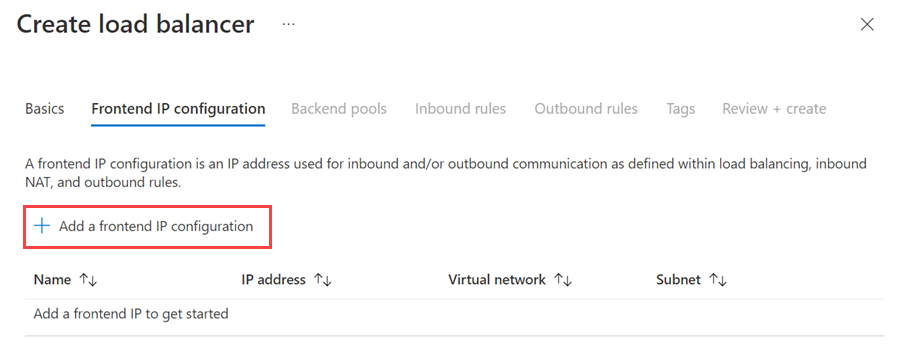
Skonfiguruj adres IP frontonu przy użyciu następujących wartości:
Wybierz pozycję Dodaj , aby utworzyć adres IP frontonu.
Wybierz pozycję Przejrzyj i utwórz , aby utworzyć moduł równoważenia obciążenia.
Wróć do grupy zasobów platformy Azure zawierającej maszyny wirtualne i znajdź nowy moduł równoważenia obciążenia. Może być konieczne odświeżenie widoku w grupie zasobów. Wybierz moduł równoważenia obciążenia.
Wybierz pozycję Pule zaplecza, a następnie wybierz pozycję +Dodaj.
W polu Nazwa podaj nazwę puli zaplecza.
W obszarze Konfiguracja puli zaplecza wybierz pozycję Karta sieciowa.
Wybierz pozycję Dodaj , aby skojarzyć pulę zaplecza z zestawem dostępności zawierającym maszyny wirtualne.
W obszarze Maszyna wirtualna wybierz maszyny wirtualne, które będą uczestniczyć jako węzły klastra. Pamiętaj, aby uwzględnić wszystkie maszyny wirtualne, które będą hostować wystąpienia klastra trybu failover.
Dodaj tylko podstawowy adres IP każdej maszyny wirtualnej. Nie dodawaj żadnych pomocniczych adresów IP.
Wybierz pozycję Dodaj , aby dodać maszyny wirtualne do puli zaplecza.
Wybierz pozycję Zapisz , aby utworzyć pulę zaplecza.
W okienku modułu równoważenia obciążenia wybierz pozycję Sondy kondycji.
W okienku Dodawanie sondy kondycji ustaw następujące parametry:
Wybierz Dodaj.
W okienku modułu równoważenia obciążenia wybierz pozycję Reguły równoważenia obciążenia.
Wybierz Dodaj.
Ustaw następujące parametry:
Wybierz pozycję Zapisz.
Ustaw parametr portu sondy klastra w programie PowerShell.
Zaktualizuj zmienne w poniższym skry skrygcie przy użyciu wartości ze środowiska. Usuń nawiasy kątowe (< i >) ze skryptu.
$ClusterNetworkName = "<Cluster Network Name>"
$IPResourceName = "<SQL Server FCI IP Address Resource Name>"
$ILBIP = "<n.n.n.n>"
[int]$ProbePort = <nnnnn>
Import-Module FailoverClusters
Get-ClusterResource $IPResourceName | Set-ClusterParameter -Multiple @{"Address"="$ILBIP";"ProbePort"=$ProbePort;"SubnetMask"="255.255.255.255";"Network"="$ClusterNetworkName";"EnableDhcp"=0}
W poniższej tabeli opisano wartości, które należy zaktualizować:
| Zmienna | Wartość |
|---|---|
ClusterNetworkName |
Nazwa klastra trybu failover systemu Windows Server dla sieci. W obszarze Sieci menedżera>klastra trybu failover kliknij prawym przyciskiem myszy sieć i wybierz polecenie Właściwości. Poprawna wartość znajduje się w obszarze Nazwa na karcie Ogólne. |
IPResourceName |
Nazwa zasobu dla adresu IP wystąpienia klastra trybu failover programu SQL Server. W obszarze Role Menedżera>klastra trybu failover w obszarze Rola wystąpienia klastra programu SQL Server w obszarze Nazwa serwera kliknij prawym przyciskiem myszy zasób adresu IP i wybierz pozycję Właściwości. Poprawna wartość znajduje się w obszarze Nazwa na karcie Ogólne. |
ILBIP |
Adres IP wewnętrznego modułu równoważenia obciążenia. Ten adres jest konfigurowany w witrynie Azure Portal jako adres frontonu wewnętrznego modułu równoważenia obciążenia. Jest to również adres IP wystąpienia klastra trybu failover programu SQL Server. Można go znaleźć w Menedżerze klastra trybu failover na tej samej stronie właściwości, na której znajduje się wartość .IPResourceName |
ProbePort |
Port sondy skonfigurowany w sondie kondycji modułu równoważenia obciążenia. Dowolny nieużywany port TCP jest prawidłowy. |
SubnetMask |
Maska podsieci dla parametru klastra. Musi to być adres emisji TCP/IP: 255.255.255.255. |
Po ustawieniu sondy klastra wszystkie parametry klastra będą widoczne w programie PowerShell. Uruchom ten skrypt:
Get-ClusterResource $IPResourceName | Get-ClusterParameter
W przypadku klientów, którzy go obsługują, dodaj MultiSubnetFailover=True go do parametry połączenia. MultiSubnetFailover Chociaż opcja połączenia nie jest wymagana, zapewnia korzyści z szybszego przejścia w tryb failover podsieci. Dzieje się tak, ponieważ sterownik klienta próbuje otworzyć gniazdo TCP dla każdego adresu IP równolegle. Sterownik klienta czeka, aż pierwszy adres IP odpowie pomyślnie. Po pomyślnej odpowiedzi sterownik klienta używa tego adresu IP dla połączenia.
Jeśli klient nie obsługuje parametru , możesz zmodyfikować RegisterAllProvidersIP ustawienia iHostRecordTTL, aby zapobiec opóźnieniom łączności po przejściu MultiSubnetFailover w tryb failover.
Użyj programu PowerShell, aby zmodyfikować RegisterAllProvidersIp ustawienia i HostRecordTTL :
Get-ClusterResource yourFCIname | Set-ClusterParameter RegisterAllProvidersIP 0
Get-ClusterResource yourFCIname | Set-ClusterParameter HostRecordTTL 300
Aby dowiedzieć się więcej, zobacz dokumentację dotyczącą limitu czasu połączenia odbiornika w programie SQL Server.
Porada
MultiSubnetFailover Ustaw parametr na true wartość w parametry połączenia, nawet w przypadku rozwiązań HADR obejmujących jedną podsieć. To ustawienie obsługuje przyszłe łączenie podsieci bez konieczności aktualizowania parametry połączenia.HostRecordTTLSkracając wartość , skracasz czas wygaśnięcia (TTL) dla buforowanego rekordu. Starsi klienci mogą następnie szybciej ponownie nawiązać połączenie. W związku z tym zmniejszenie HostRecordTTL ustawienia może zwiększyć ruch do serwerów DNS.Przetestuj tryb failover zasobu klastrowanego, aby zweryfikować funkcjonalność klastra:
Menedżer klastra trybu failover pokazuje rolę, a jej zasoby przechodzą w tryb offline. Zasoby następnie przenoszą się i wracają do trybu online w innym węźle.
Aby przetestować łączność, zaloguj się do innej maszyny wirtualnej w tej samej sieci wirtualnej. Otwórz program SQL Server Management Studio i połącz się z nazwą wystąpienia klastra trybu failover programu SQL Server.
Uwaga
Jeśli chcesz, możesz pobrać program SQL Server Management Studio.
Aby dowiedzieć się więcej, zobacz:
Zdarzenia
31 mar, 23 - 2 kwi, 23
Ostateczne wydarzenie prowadzone przez społeczność w usłudze Microsoft Fabric, Power BI, SQL i sztucznej inteligencji. Od 31 marca do 2 kwietnia 2025 r.
Zarejestruj się już dziś